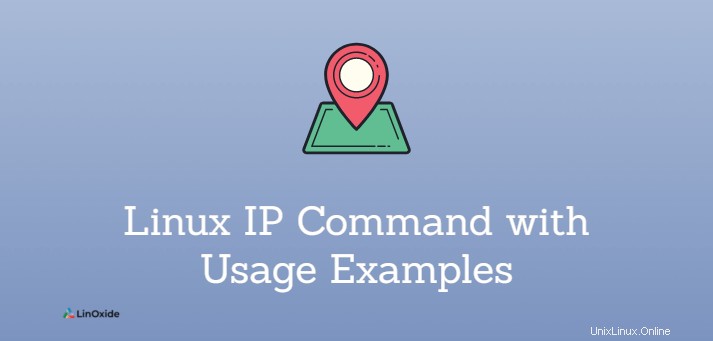
Příkaz IP je součástí balíčku iproute, který je standardně nainstalován v distribucích Modern Linux. V Linuxu se příkaz IP používá ke správě a zobrazení síťových rozhraní, adres IP, tabulky směrování IP a položek sousedů IP. Běžně se používá k přiřazení IP adresy síťovému rozhraní a konfiguraci nastavení síťového rozhraní.
V tomto tutoriálu se naučíme Příkaz IP v Linuxu s příklady použití.
Jak používat Linux IP příkaz
Následuje syntaxe příkazu IP.
$ ip [ OPTIONS ] OBJECT { COMMAND | help }$ ip help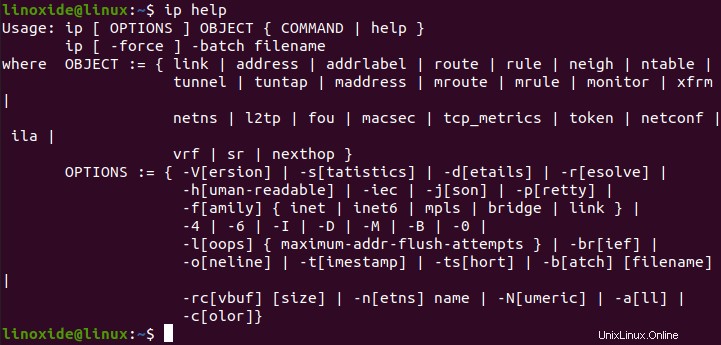
OBJECT je typ objektu, který chcete spravovat a který zahrnuje:
- odkaz (l):Zobrazuje a upravuje síťová rozhraní.
- adresa (a):Zobrazuje a upravuje adresy IP.
- route (r):Zobrazuje a upravuje směrovací tabulku.
- neigh (n):Zobrazuje a upravuje tabulku ARP.
K provedení příkazu můžete použít celý nebo krátký tvar. Například pomocí ip addr nebo ip address zobrazí stejný výstup.
1. Zobrazení a správa IP adres
Příkaz ip addr umožňuje zobrazit, přiřadit a odstranit IP adresu v systému Linux. Objekt ip addr používá následující syntaxi.
ip addr [ COMMAND ] ADDRESS dev IFNAMEChcete-li zjistit více o adresových příkazech, použijte příkaz help.
ip addr help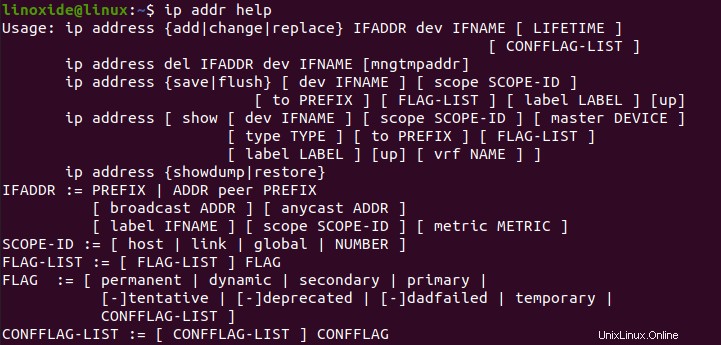
Zobrazit seznam všech síťových rozhraní
IP addr zobrazuje seznam příkazů všech síťových rozhraní a přiřazených IP adres.
Například:
ip addr show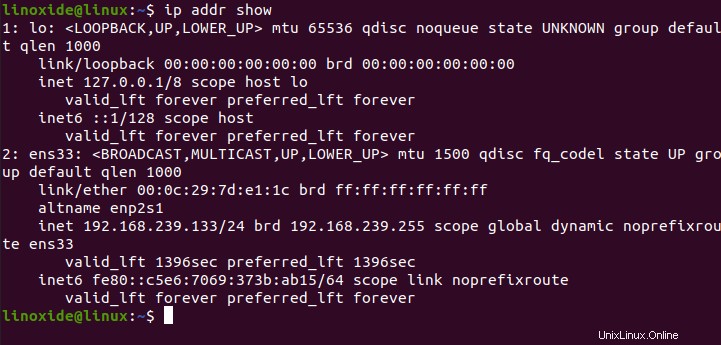
Chcete-li zobrazit výstup pouze pro IPv4 nebo IPv6, použijte následující příkaz.
To display IPv4 ip addressip -4 addrTo display IPv6 ip addressip -6 addr
Zobrazení informací o konkrétním síťovém rozhraní
Chcete-li zobrazit informace o konkrétním rozhraní, použijte následující syntaxi.
ip addr show dev [Device Name]Chcete-li například zobrazit informace o ens33, zadejte následující.
ip addr show dev ens33
Přiřazení adresy IP rozhraní
Pomocí příkazu ip addr add přiřaďte IP adresu rozhraní.
Syntaxe:
ip addr add [ ADDRESS ] dev [Interface Name][ ADDRESS ] je adresa, kterou chcete přiřadit [Interface Name].
Chcete-li například přidat adresu 192.168.239.140 s maskou podsítě 24 do zařízení ens33:
ip addr add 192.168.239.140/24 dev ens33Pokud je k zařízení přidána IP adresa nebo je zobrazena chyba, nezobrazí se žádný výstup.
Přidat více IP adres do rozhraní
Chcete-li do rozhraní přidat více IP adres, musíte stejný příkaz jako výše použít několikrát.
Chcete-li například přidat adresy 192.168.239.140 a 192.168.239.135 s maskou podsítě 24 do zařízení ens33, zadejte následující.
ip addr add 192.168.239.140/24 dev ens33ip addr add 192.168.239.135/24 dev ens33
Odstranit IP adresu z rozhraní
Chcete-li odstranit adresu IP z rozhraní, použijte následující syntaxi.
ip addr del [ ADDRESS ] dev [ Interface Name ]Chcete-li například odstranit adresu 192.168.30.12 s maskou podsítě 24 ze zařízení ens33, zadejte následující.
ip addr del 192.168.239.140/24 dev ens33Pokud je IP adresa smazána ze zařízení nebo je zobrazena chyba, nezobrazí se žádný výstup.
2. Zobrazení a správa síťových rozhraní
Příkaz ip link se používá ke správě a zobrazení stavu všech síťových rozhraní. Můžete nastavit hodnoty síťového rozhraní zásobníku TCP/IP, jako je txqueuelen, interface up/down a MTU. Můžeme použít ip link set příkaz pro toto.
Chcete-li zobrazit seznam příkazů objektu odkazu, můžete použít příkaz help následovně.
$ ip link help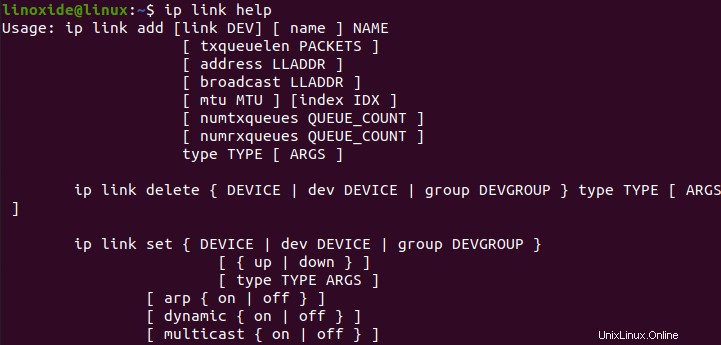
Získejte informace o síťovém rozhraní
Odkaz ip zobrazuje informace o zobrazení příkazu pro všechna síťová rozhraní.
$ ip link show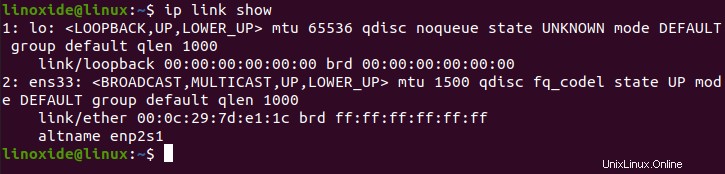
Chcete-li zobrazit informace o konkrétním zařízení, použijte následující syntaxi.
$ ip link show dev [Device Name]Například pro zobrazení informací o síti o ens33 byste použili následující.
$ ip link show dev ens33
Nastavit stav rozhraní jako UP nebo DOWN
Chcete-li nastavit rozhraní nahoru nebo dolů, použijte následující syntaxi.
ip link set dev [ Device Name ] [ up/down ]Chcete-li například uvést ens33 online, použijte následující příkaz.
ip link set dev ens33 upPokud je zařízení zapnuto nebo je zobrazena chyba, nezobrazí se žádný výstup.
Podobně, chcete-li snížit ens33, použijte následující příkaz.
ip link set dev ens33 downPokud je zařízení vypnuto nebo je zobrazena chyba, nezobrazí se žádný výstup.
Změňte txqueuelen zařízení
Chcete-li změnit přenosovou frontu zařízení, použijte následující syntaxi.
ip link set txqueuelen [ Number ] dev [ Interface Name ]Chcete-li například nastavit přenosovou frontu 5 zařízení ens33, použijte následující příkaz.
ip link set txqueuelen 5 dev ens33Pokud je nastavena vysílací fronta nebo je zobrazena chyba, nezobrazí se žádný výstup.
Změnit MTU
Chcete-li změnit MTU (Maximum Transmit Unit), použijte následující syntaxi.
ip link set mtu [ Number ] dev [ Interface Name ]Například nastavte MTU zařízení ens33 na 1400, použijte následující příkaz.
ip link set mtu 1400 dev ens33Pokud se změní MTU, nezobrazí se žádný výstup nebo se zobrazí chyba, pokud název zařízení neexistuje nebo je MTU nastavena na méně než minimum zařízení.
Změnit MAC adresu
Chcete-li změnit MAC adresu zařízení, použijte následující syntaxi.
ip link set dev [ Device Name ] address [ MAC ADDRESS ]Odstranit virtuální rozhraní
Pro odstranění virtuálního rozhraní můžete použít příkaz ip link delete. Například
ip link delete vipTímto smažete virtuální rozhraní s názvem vip.
Přidat most a virtuální rozhraní
Přidání odkazu ip umožňuje přidat most, virtuální počítač a vlan.
Syntaxe:
ip link add [ link DEVICE ] type TYPE [ ARGS ]TYPE := [ bridge | can | dummy | ifb | ipoib | macvlan | vcan | veth | vlan | vxlan |
ip6tnl | ipip | sit | gre | gretap | ip6gre | ip6gretap ]Například:
ip link add br0 type bridgeTím se vytvoří most s názvem br0.
3. Zobrazení a správa směrovací tabulky IP
Objekt route se používá k zobrazení a správě směrovací tabulky IP.
Chcete-li zobrazit seznam příkazů IP route, použijte příkaz help následovně.
ip route help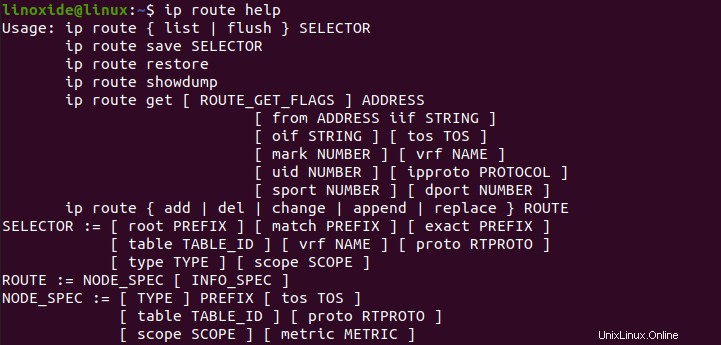
Zobrazit směrovací tabulku
Chcete-li získat seznam všech položek trasy, použijte některý z následujících příkazů.
ip route
ip route list
Výstup zobrazený výše jsou všechny položky trasy v jádře. Chcete-li to zúžit, přidejte objekt SELECTOR následovně.
ip route list SELECTORChcete-li zobrazit směrování pro konkrétní síť, použijte následující syntaxi.
ip route list [ IP ADDRESS ]Přidat novou trasu
Chcete-li přidat novou trasu do směrovací tabulky, použijte následující syntaxi.
ip route add [ IP ADDRESS ] dev [ Interface Name ]Novou trasu můžete přidat přes bránu pomocí následující syntaxe.
ip route add [ IP ADDRESS ] via [ Gateway ]Chcete-li například přidat novou trasu 192.168.239.0/24 přes bránu 192.168.239.1, použijte následující příkaz.
ip route add 132.168.239.0/24 via 192.168.239.1Smazat trasu
Chcete-li odstranit existující položku ve směrovací tabulce, použijte následující syntaxi.
ip route del [ IP ADDRESS ]Chcete-li odstranit výchozí trasu, použijte následující příkaz.
ip route del defaultTrasu přes bránu můžete odstranit pomocí následující syntaxe.
ip route del [ IP ADDRESS ] dev [ Interface Name ]4. Zobrazení a úprava záznamů sousedů IP
K zobrazení a úpravě IP Neighbor Entries se používá objekt Neigh. Chcete-li zobrazit seznam všech příkazů Neigh, použijte příkaz help následovně.
ip neigh help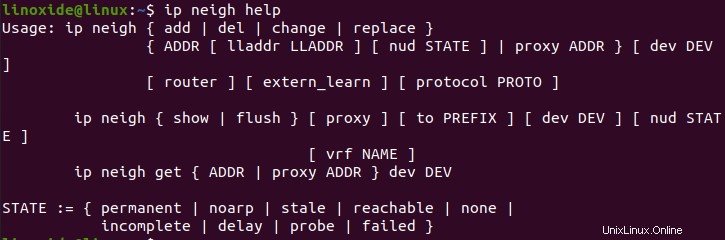
Zobrazit mezipaměť souseda/arpa
Chcete-li zobrazit mezipaměť souseda/arpu, použijte následující příkaz.
ip neigh show
Přidat položku ARP
Chcete-li přidat položku ARP, použijte následující syntaxi.
ip neigh add [ IP ADDRESS ] dev [ Interface Name ]Chcete-li například přidat 192.168.239.140 do zařízení ens33, použijte následující příkaz.
ip neigh add 192.168.239.140 dev ens33Smazat záznam ARP
Chcete-li přidat položku ARP, použijte následující syntaxi.
ip neigh del [ IP ADDRESS ] dev [ Interface Name ]Chcete-li například odstranit 192.168.239.140 ze zařízení ens33, použijte následující příkaz.
ip neigh del 192.168.239.140 dev ens33Vyprázdnit položku ARP
Příkaz flush nebo f vyprázdní položku ARP. Chcete-li vyprázdnit položku ARP, použijte následující syntaxi.
ip -s -s n flush [ IP ADDRESS ]Chcete-li například vyprázdnit položku arp pro 192.168.239.140, použijte následující příkaz.
ip -s -s n flush 192.168.239.140Závěr
V tomto tutoriálu jsme probrali linuxový IP příkaz s jeho příklady použití. Pro více informací můžete najít manuálovou stránku příkazu ip.
Děkujeme za přečtení, poskytněte nám prosím zpětnou vazbu a návrhy.